LAMPE ist ein Stapel von Open-Source-Software, um eine voll funktionsfähige Webserverumgebung für verschiedene PHP- und andere Webanwendungen bereitzustellen. LAMPE steht für Linux, Apache, MySQL, PHP/Perl/Python, und hier lernen wir, wie man sie unter CentOS installiert alternativ AmlaLinux 8 .x-Server.
Die grundlegende Funktion eines Webservers besteht darin, HTML- und Bildinhalte über das HTTP- oder HTTPS-Protokoll bereitzustellen. Immer wenn wir eine Webadresse in unseren Browser eingeben, fordert er den Webserver zur Lieferung der aufgerufenen Webseite auf, die auf dem Webserver verfügbar ist, der entweder Port 80 („HTTP://“) oder Port 443 („HTTPS://“) verwendet.
Der Apache HTTP-Server ist einer der am weitesten verbreiteten Webserver. Es gibt es seit gut 20 Jahren und treibt Millionen von Webservern an. Es gibt jedoch ein paar gute Alternativen wie den Nginx-Webserver, der PC-Ressourcen sparsamer nutzt und oft besser für weniger leistungsstarke Hardware und Server mit vielen Zugriffen geeignet ist. In einigen Fällen kann auch die Kombination von Apache mit Nginx als Reverse-Proxy sinnvoll sein.
Schritte zur Installation von LAMP Server auf AlmaLinux 8
Die hier aufgeführten Schritte zum Installieren und Einrichten eines Lamp-Servers auf AlmaLinux 8 können auch für CentOS 8 Stream- und RHEL 8-Linux-Server oder Desktop-Systeme verwendet werden.
1. Systemaktualisierung ausführen
Wie meistens empfehle ich den Lesern vor Beginn eines Tutorials, einen Systemaktualisierungsbefehl auszuführen, der nicht nur sicherstellt, dass alle installierten Pakete auf dem neuesten Stand sind, sondern auch den System-Repository-Cache neu erstellt. Dies trägt dazu bei, dass die Installation von Software oder Diensten reibungslos abläuft.
sudo dnf update
2. Installieren Sie den Apache-Webserver auf AlmaLinux 8
Der nächste Schritt besteht darin, den Apache-Webserver zusammen mit einigen anderen Tools auf AlmaLinux zu installieren, um httpd auszuführen auf diesem kostenlosen RHEL auf Basis des Linux-Betriebssystems. Führen Sie einfach den folgenden Befehl aus:
sudo dnf install httpd httpd-tools
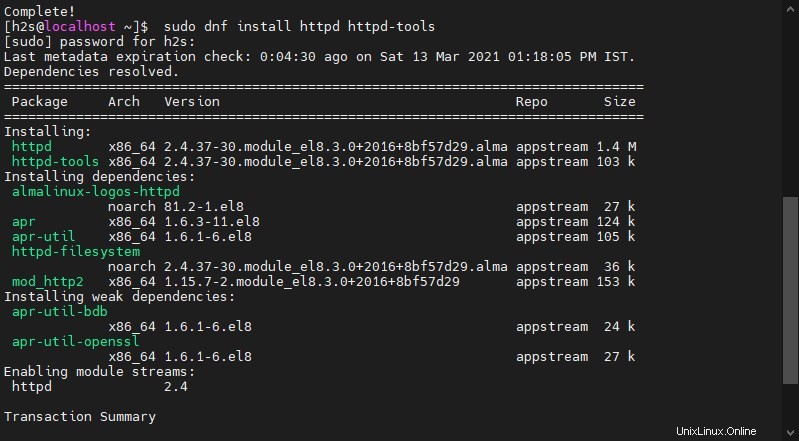
Befehl zum Installieren von Apache auf AlmaLinux 8
3. Aktivieren und starten Sie Apache
Sobald der Webserver installiert ist, starten wir seinen Dienst und lassen ihn auch automatisch mit dem Systemstart starten. Dadurch wird sichergestellt, dass Sie beim Booten von AlmaLinux Apache nicht manuell starten müssen.
Starten:
sudo systemctl start httpd
Aktivieren:
sudo systemctl enable httpd
Überprüfen Sie den Status des webs Server-Dienstes, um sicherzustellen, dass alles fehlerfrei läuft.
sudo systemctl status httpd
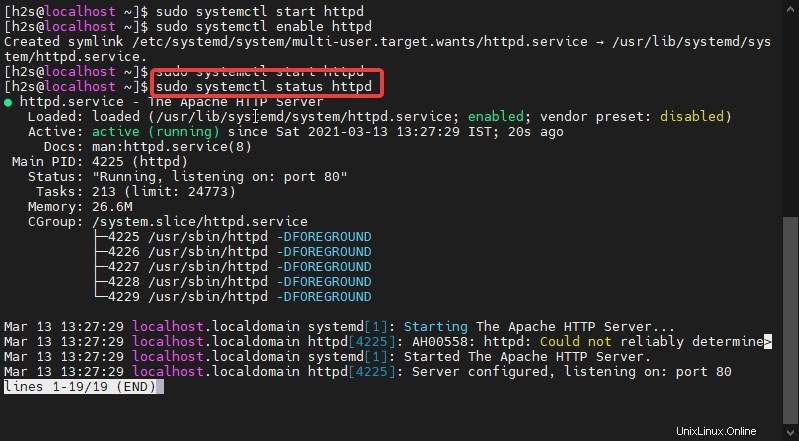
4. Aktualisieren Sie die FireWall-Regeln
Wenn Sie mit einem Browser auf den Apache-Webserver außerhalb Ihres lokalen Rechners zugreifen möchten, müssen wir zuerst die Ports 80 und 443 auf unserem AlmaLinux-Server öffnen.
Um Port 80 oder HTTP zu öffnen:
sudo firewall-cmd --permanent --zone=public --add-service=http
Um Port 443 oder HTTPS zuzulassen:
sudo firewall-cmd --permanent --zone=public --add-service=https
Firewall neu laden, damit die Änderungen wirksam werden
sudo firewall-cmd --reload
Jetzt können wir uns mit unserem AlmaLinux-Apache-Webserver verbinden, indem wir ihn im Browser aufrufen. Öffnen Sie dazu Ihren Browser und geben Sie die IP-Adresse des Servers ein, auf dem Sie Apache installiert haben.
http://your-server-ipadress
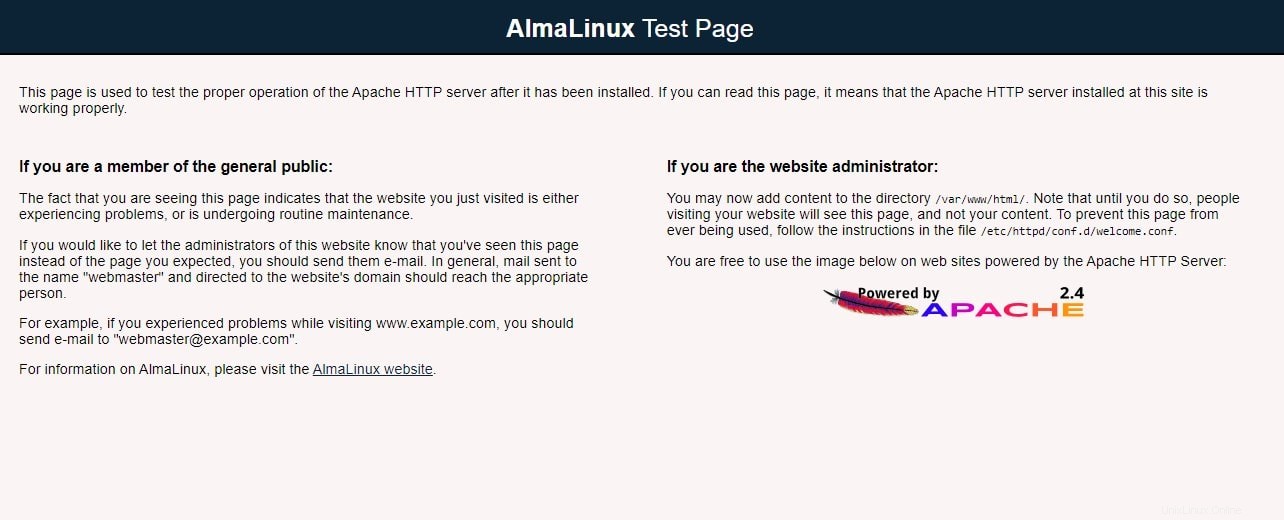
Apache HTTP-Servertest auf AlmaLinux
5. Installieren Sie MySQL oder MariaDB auf AlmaLinux8
MySQL ist eine von Oracle entwickelte Open-Source-Datenbank, während MariaDB ein Fork ist, der ähnlich funktioniert und dieselbe Befehlszeile wie MySQL verwendet. Sie können alle nach Ihrer Wahl installieren.
Befehl für MySQL
sudo dnf install mysql-server mysql
oder
Für MariaDB
sudo dnf install mariadb-server mariadb -y
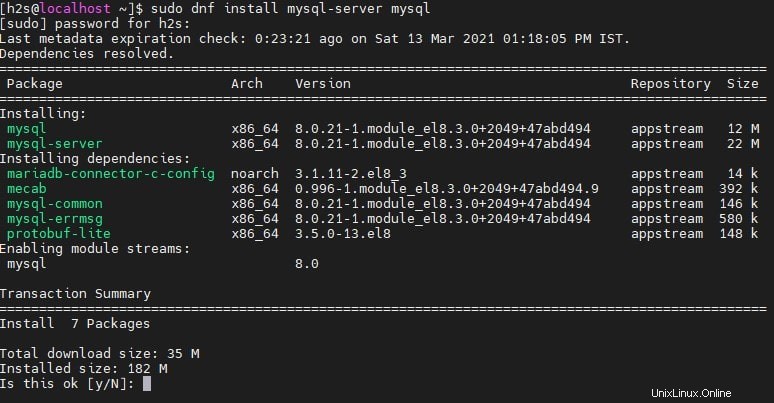
MySQL-Installation auf AlmaLinux 8
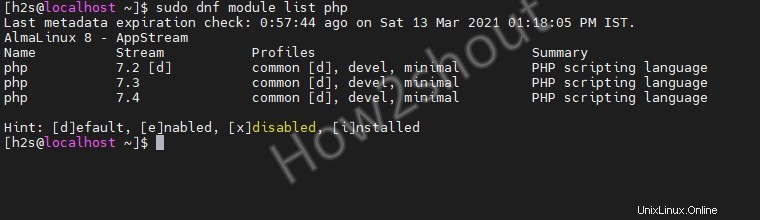
MariaDB-Installation auf AlmaLinux8.x
Befehl zum Starten und Aktivieren von MySQL- und MariaDB-Diensten
Für MySQL:
sudo systemctl start mysqld sudo systemctl enable mysqld
So prüfen Sie den Status:
sudo systemctl status mysqld
Für MariaDB
sudo systemctl start mariadb sudo systemctl enable mariadb
sudo systemctl status mariadb
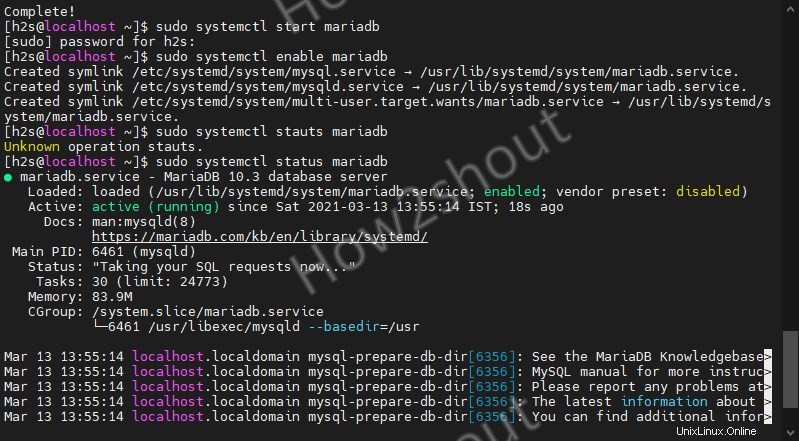
Überprüfen Sie den Status des MySQL-Dienstes
6. Sichere MySQL-Installation
Dieser Schritt ist derselbe, egal ob Sie MySQL oder MariaDB verwenden, er bietet einige Optionen zum Befolgen und Festlegen einiger Einstellungen, damit wir die Datenbank vor allen gängigen zukünftigen Bedrohungen schützen können.
mysql_secure_installation
Sie können ein Root-Passwort für MySQL oder MariaDB festlegen, leere Datenbanken entfernen, den Fernzugriff mit Ausnahme von localhost einschränken, anonyme Benutzer entfernen und mehr …
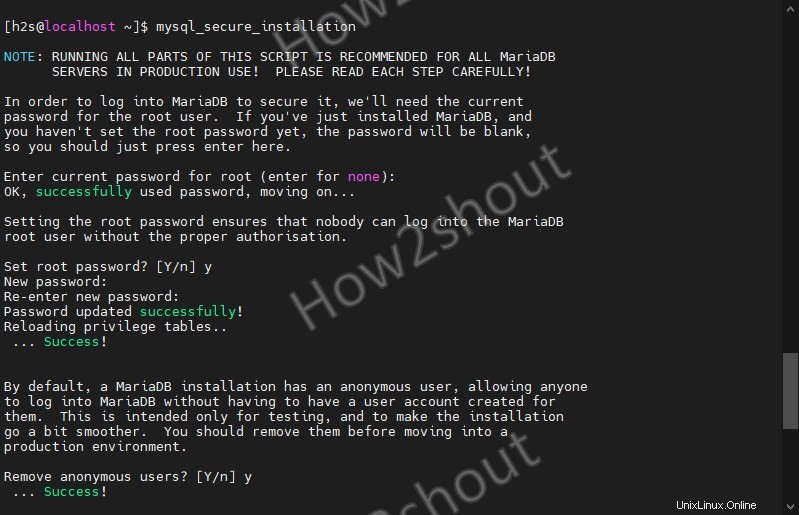
7. Installieren Sie PHP 7.2/7.3/7.4 oder 8.0 auf AlmaLinux 8
PHP ist eine beliebte Skriptsprache, die den dynamischen Inhalt von Millionen von Websites und Apps unterstützt. Wenn Sie also planen, ein Web-CMS wie WordPress zu installieren, müssen Sie PHP auf Ihrem AlmaLinux-Server einrichten.
Überprüfen Sie zuerst, welche PHP-Versionen zur Installation verfügbar sind:
sudo dnf module list php
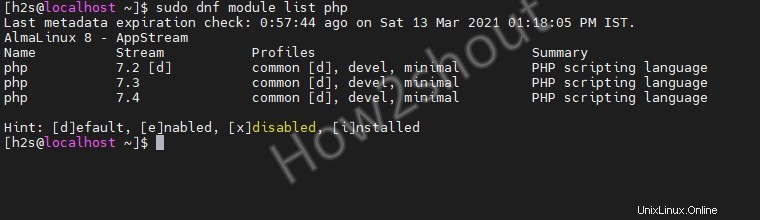
Suchen Sie nach verfügbaren PHP-Modulen oder -Versionen, die auf AlmaLinux 8 installiert werden können
Wie Sie beim Schreiben des Artikels sehen können, war die neueste Version von PHP im AppStream-Repo des Standardsystems 7.4, obwohl PHP 8 bereits vorhanden ist, da viele Webanwendungen immer noch PHP 7.x unterstützen, um eine breite Kompatibilität und Stabilität zu gewährleisten sollte für PHP 7.4 gehen…
Außerdem wird standardmäßig PHP 7.2 installiert, um dies zu ändern, müssen wir 7.4 als Standard konfigurieren und im Repo aktivieren. Für diesen Lauf:
sudo dnf module reset php
sudo dnf module enable php:7.4
Der obige Befehl ändert die Standardversion auf dem zu installierenden Systemrepo.
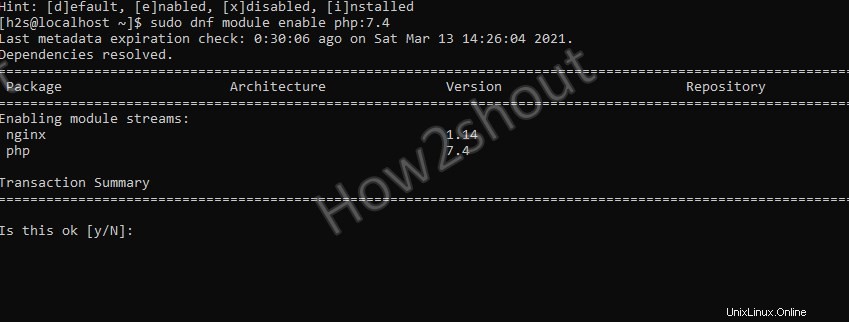
Ändern Sie die Standard-PHP-Version im Repo von AlmaLinux auf install
—————————————————————————————————————
(Optionaler Schritt): Diejenigen, die das neueste PHP 8.0 oder eine andere Version auf ihrem AlamLinux 8 haben möchten kann diesen Schritten folgen:
1. Remi-Repository hinzufügen
sudo dnf install http://rpms.remirepo.net/enterprise/remi-release-8.rpm
2. Systemaktualisierung ausführen
sudo dnf update
3. Überprüfen Sie die verfügbaren neuesten PHP-Versionen
sudo dnf module list php
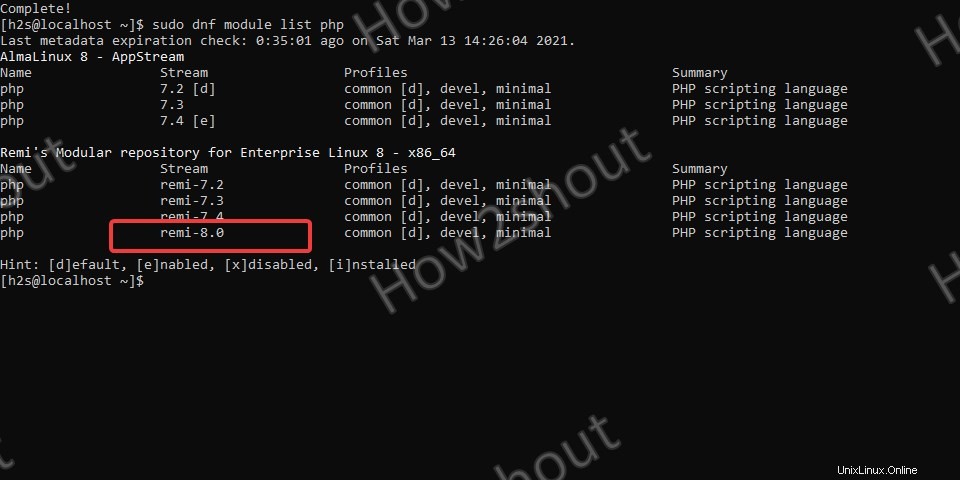
PHP 8 auf AlmaLinux
Um es zuerst zu installieren, müssen Sie PHP 8.0 von Remi als Standardversion für die Installation auf AlmaLinux 8 festlegen, für diesen Lauf:
sudo dnf module reset php sudo dnf module enable php:remi-8.0
—————————————————————————–
Führen Sie schließlich den Befehl aus, um PHP und allgemeine Erweiterungen zu installieren, die wir benötigen, um es mit Apache und Mysql auf unserem System zu verwenden:
sudo dnf install php php-common php-opcache php-cli php-gd php-curl php-mysqlnd
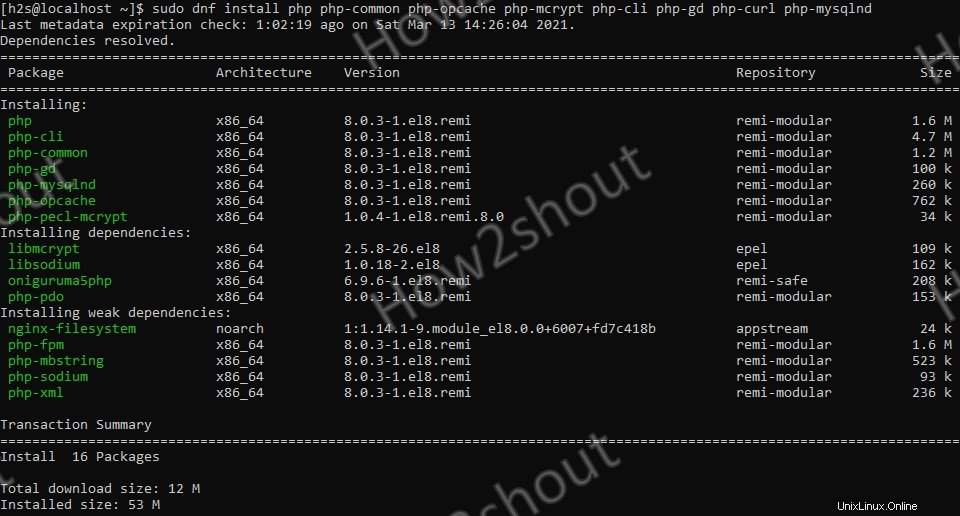
Installieren Sie die neueste Version von PHP auf AlmaLinux 8
Um eine bessere Leistung für verschiedene Anwendungen mit PHP zu erzielen, können wir (falls noch nicht geschehen) PHP-FPM (FastCGI Process Manager) mit den folgenden Befehlen starten und aktivieren:
sudo systemctl start php-fpm sudo systemctl enable php-fpm
8. Testen Sie PHP
Wir haben Apache, MySQL und PHP bereits auf unserem System installiert, überprüfen wir, ob PHP absolut einwandfrei funktioniert, indem wir sein Konfigurationsdetail im Browser aufrufen.
sudo nano /var/www/html/info.php
Wenn Sie keinen Nano-Texteditor haben, verwenden Sie vi und der obige Befehl lautet:sudo vi /var/www/html/info.php
Fügen Sie die folgende Zeile in der info.php hinzu Datei, die wir mit dem obigen Befehl erstellt haben:
<?php phpinfo (); ?>
Geben Sie zum Speichern der Datei Folgendes ein:Strg+X , drücken Sie Y -Taste und dann Enter Schlüssel.
Dabei , die Benutzer, die VI verwenden Editor - um die obige Zeile zuerst zu kopieren und einzufügen, müssen sie Insert drücken Taste und dann Esc Sobald die Bearbeitung abgeschlossen ist, gefolgt von :qw zum Speichern und Beenden.
Öffnen Sie nun Ihren Browser und geben Sie Ihre Server-IP-Adresse zusammen mit dem Dateinamen info.php ein, den wir oben erstellt haben:
http://your-server-ipaddress/info.php
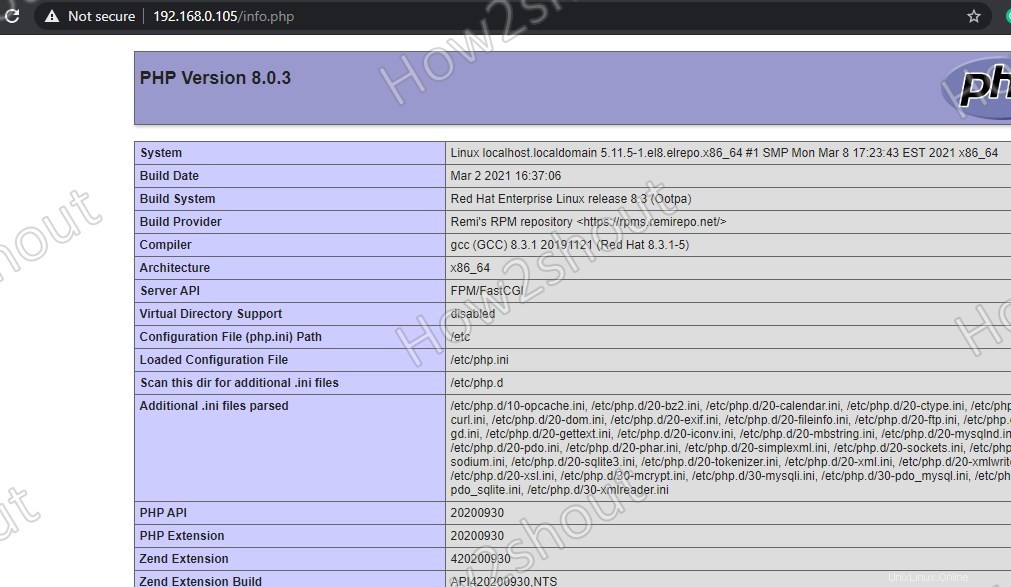
Überprüfen Sie die PHP-Konfigurationsdetails
Um diesen Dateityp zu entfernen:
sudo rm /var/www/html/info.php
9. Installieren Sie phpMyAdmin
Wenn Sie Ihre MySQL- oder MariaDB-Datenbank auch über eine grafische Webbenutzeroberfläche verwalten möchten, lesen Sie unseren Artikel:Installieren Sie phpMyAdmin auf AlmaLinux 8 mit Apache
Fazit:
Dies waren also einige einfache, aber detaillierte Schritte zum Installieren und Konfigurieren von Apache, MySQL und PHP auf AlamLinux 8 Server . Falls Sie noch etwas zu diesem Linux oder Thema wissen möchten, der Kommentarbereich gehört ganz Ihnen …